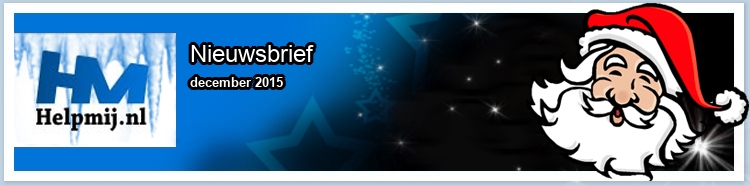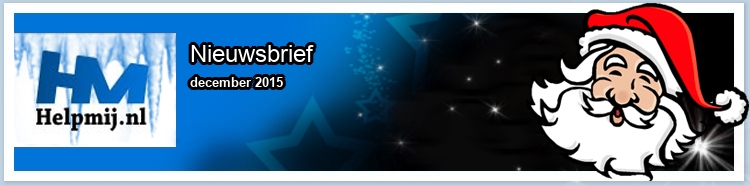| |
|
De redactie bestaat uit:
CorVerm
Erik98
ErpCity
K1pje
leofact
Maxstar
De redactie is te bereiken op nieuwsbrief@helpmij.nl. Naar dit e-mailadres géén vragen sturen die betrekking hebben op computers en dergelijke. Deze horen op het forum geplaatst te worden.
Oplage
De nieuwsbrief wordt naar 32737 unieke e-mailadressen verstuurd. Deze e-mailadressen zijn via opt-in geselecteerd.
Adverteren
Indien u een advertentie wilt laten plaatsen in deze nieuwsbrief neem dan contact op met de redactie.


Aan- en afmelden
Om u aan te melden voor de nieuwsbrief kunt u naar deze pagina gaan.
Wilt u de volgende uitgaven niet meer ontvangen, dan kunt u zich hier afmelden. Is deze nieuwsbrief naar u doorgestuurd en wilt u hem zelf ontvangen? Ga dan naar deze pagina en meldt u aan. U zult dan automatisch de volgende nieuwsbrief ontvangen.
Wilt u nog eens een artikel nalezen? Wanneer u lid van de vereniging bent, kunt u hier in oude nieuwsbrieven bladeren.
|
|
Voorwoord
|
Auteur: ErpCity
|

|
Zie ginds... in de verte nog de laatste rookwolkjes van de stoomboot. De Sint is weer vertrokken. Het wachten is nu op de Kerstman, de softere variant op de goedheiligman. Geen Pieten die dagen op de loer liggen om te ontdekken wie zoet of stout is geweest, geen groot boek waarin de wandaden worden geregistreerd en zeker geen dreiging met zware straffen als de roe en/of een zakje zout. Iedereen krijgt, ongeacht zijn levenswandel, van Santa gewoon conditieloos zijn pakjes. Zeer geruststellend voor alle kwajongens en (kwameiden schijnt niet te bestaan) stoute meisjes... (ik las ergens dat er therapeuten waren die de dagen voor pakjesavond een goede boterham verdienden met het verlenen van hulp aan kinderen die de angst en stress in de aanloop naar Sinterklaas niet aankunnen).
Voor gebruikers van Internet Explorer versie 10 of ouder is het van groot belang dat zij hun browser updaten. Op 12 januari stopt Microsoft definitief met het leveren van pleisters en plaksel voor het stoppen van de gaten welke er ondertussen weer door hackers en attackers ingeschoten zijn. Internet Explorer is vanwege het grote aantal gebruikers al vele jaren een geliefd doelwit voor slechterikken. De verwachting is dat de genoemde browsers na die datum, qua veiligheid, binnen de kortste keren zullen lijken op een Emmentaler. Een update naar IE versie 11, dat voorlopig nog wel voorzien zal blijven worden van plakkertjes, is een absolute aanrader hoewel Microsoft natuurlijk liever ziet dat men overstapt naar Windows 10 met haar nieuwe generatie browser Edge. Volgens Microsoft is die laatste browser veel veiliger dan Internet Explorer (hoewel in Edge ondertussen ook al weer wat
krassen en deuken in zitten).
Voor u ligt alweer de laatste editie van 2015 van onze nieuwsbrief, ook ditmaal weer vol interessante artikelen. Wij wensen u erg veel leesplezier!
Daarnaast wenst de redactie u zeer plezierige en gezellige kerstdagen, een zeer goede jaarwisseling en een heel gelukkig nieuwjaar!
Tot volgend jaar!
|
Steam voor Linux: nu meer dan 1600 spellen
|
Auteur: Erik98
|

|
Op Softpedia stond dit artikel. Hier is een vertaling:
Steam
Steam voor Linux bestaat inmiddels 3 jaar. Die beschikbaarheid heeft gezorgd voor een geheel nieuwe kijk op het spelen van spellen op Linux. Dankzij Steam voor Linux zijn er een hele hoop spellen naar Linux gekomen. Hiermee geeft Valve (het bedrijf achter Steam) een signaal af aan de spelindustrie dat Linux zo goed als klaar is om een volwaardig besturingssysteem te zijn waarop spellen gespeeld kunnen worden.
Valve
Door de lancering van Steam voor Linux in november 2012 heeft Valve meer gedaan dan ontwikkelaars te overtuigen dat het porteren van spellen naar Linux de moeite waard is. Valve heeft een duidelijk signaal afgegeven aan de hele gemeenschap (dus niet alleen aan de gamers) dat het tijd wordt dat men Linux serieus neemt, en dat de tijd rijp is om producten voor Linux te gaan bouwen.
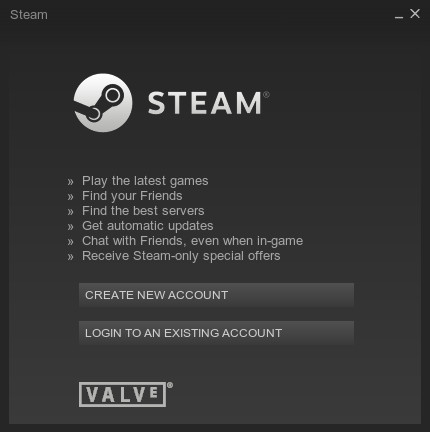
Stuurprogramma's verbeterd
Een goed voorbeeld hiervan zijn de inspanningen van nVidia en AMD. Beiden boden al langer stuurprogramma's aan aan Linux-gebruikers, maar de stuurprogramma's verkeerden in slechte staat en ze leken niet geïnteresseerd in het verbeteren ervan. Door de beschikbaarheid van zoveel Steam-spellen, is hun houding t.o.v. Linux veranderd en kunnen we nu genieten van frequente stuurprogramma-uitgaven. Duidelijk is dan ook dat er nog veel werk te verzetten valt voor nVidia en AMD. Daarnaast is nVidia bezig te evalueren of ze middleware gaan porteren naar Linux.
De toekomst van Steam voor Linux
Op dit moment zijn er meer dan 1600 spellen beschikbaar in Steam voor Linux. Om precies te zijn zijn dit er 1606. Dit aantal breidt regelmatig uit. Steeds meer ontwikkelaars kiezen ervoor om spellen naar Linux te porteren, SDK-ontwikkelaars voegen Linux-exporteringsfunctionaliteit toe in de software waarmee spellen geschreven worden en het aantal overeenkomende functies tussen de Windows- en Linux-graphics zal gelijk zijn zodra Vulkan (de beoogde opvolger van OpenGL) beschikbaar komt.
Succes
Het is nog te vroeg om te zeggen dat Steam voor Linux een succes is. Wél weten we dat Valve flink blijft investeren in een nieuw op Debian Linux-gebaseerd besturingssysteem (SteamOS) en dat ze grootse toekomstplannen hebben.
Lange termijn
Valve focust zich op de lange termijn. Op dit moment is het aantal Linux-gamers in de statistieken nog laag (ongeveer 1%), maar Valve hoopt dat het aantal gamers in de toekomst zal stijgen.
Installatie
Steam is vanuit het Ubuntu Softwarecentrum te installeren (altijd het beste) of anders via de Steam website.
Vertaling: Heimen Stoffels (hartelijk dank, Heimen!)
|
Excel: de functies INDEX, VERGELIJKEN en meer
|
Auteur: CorVerm
|

|
In deze aflevering over Excel komen verschillende functies aan bod. Onder andere INDEX en VERGELIJKEN. Ook aan bod komt het geven (definiëren) van namen voor bereiken zodat die later in de formules gebruikt kunnen worden.
Aan de hand van wat eenvoudige voorbeelden worden de functies INDEX en VERGELIJKEN uitgelegd. Onderstaand zie je een overzicht waaruit straks gegevens worden opgehaald. Let er op dat de verkopers niet op volgorde zijn gesorteerd.
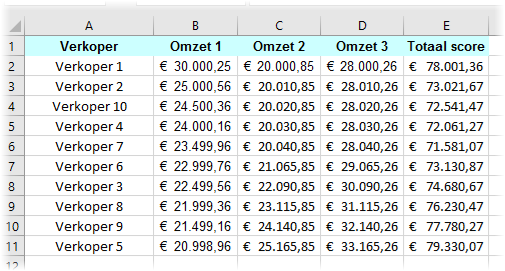
Afbeelding 1: de tabel
Voordat er formules worden losgelaten op de tabel om gegevens op te halen gaan we eerst valideren.
Valideren
|
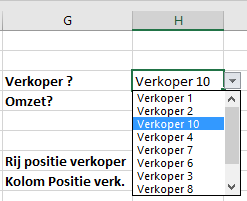
Afbeelding 2: uitkapmenu
|
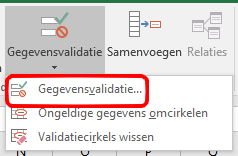
Afbeelding 3: valideren
|
Is cel H3 (de cel achter Verkoper ?) aangeklikt dan verschijnt er een pijltje. Klik je op het pijltje dan verschijnen de namen (verkopers) die ook in de tabel staan. Hoe gaat dat in z’n werk? Kopieer het bereik met Verkopers eerst naar een kolom die buiten “beeld” ligt. In het tabblad Gegevens > Hulpmiddelen voor gegevens zie je de knop Gegevensvalidatie. Als je op die knop klikt verschijnt een uitklapmenu alwaar je voor (hoe kan het ook anders) Gegevensvalidatie… kiest. Het gelijknamige scherm opent en… aan de slag dan maar. Onder Toestaan: klik je op het pijltje en kies je voor Lijst. Om de Bron te bepalen klik je op de knop die in het rood omkaderde deel (afbeelding hieronder) te zien is en veeg
je met ingedrukte linker muisknop over het (zojuist gemaakte) bereik dat je in de lijst op wilt nemen. Klik op OK en het valideren is klaar. Nu vind je in de cel waarop je Validatie hebt toegepast het pijltje waarmee het uitklapmenu wordt geopend.
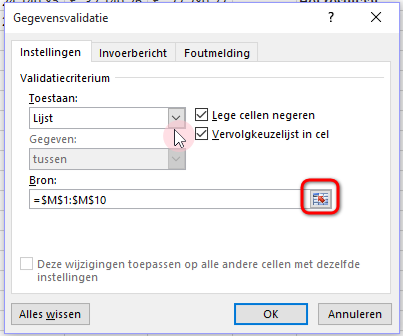
Meestal maakt men dus in een aparte kolom een lijst van waaruit de bron voor de validatielijst wordt opgegeven. Hetzelfde doe je in de cel achter Omzet? Dat de bron ook anders kan worden opgegeven zie je onder Namen definiëren. Want het gebruik van namen in een werkblad of werkboek kan erg handig zijn.
Namen definiëren
|
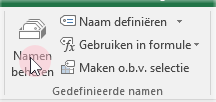
|
Ga naar het tabblad Formules > Formules controleren en klik op de knop Naam definiëren. Het venster Nieuwe naam verschijnt en achter Naam zet je een toepasselijke naam. In het voorbeeld is dat Omzet. Met een klik op de knop (in het voorbeeld rood omrand) achter Verwijst naar kan het gebied in de tabel waarin de waarden (bedragen) staan geselecteerd worden. Te zien is dat Excel het bereik indexeert.
Drie namen zijn gedefinieerd voor dit voorbeeld. Dit zijn: koppen, omzet en verkoper. Je ziet de namen straks terug in de formules.
|
|
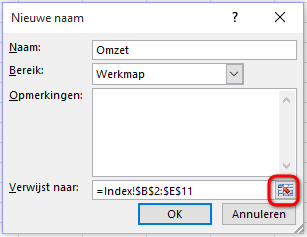
|
Namen kunnen ook beheerd worden door op de knop Namen beheren te klikken. Klik op de tab Bewerken in het scherm Namen beheren wijzig hetgeen je wijzigen wilt.
De functie VERGELIJKEN
Met de functie VERGELIJKEN wordt, afhankelijk van de zoekwaarde die wordt opgegeven, een rijnummer weergegeven.
Een voorbeeld om deze functie te verduidelijken
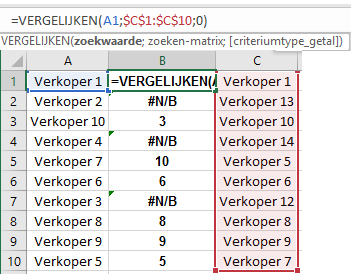
In kolom A staan de verkopers zoals ook in de tabel zijn weergegeven. In kolom C zijn er wijzigingen aangebracht en nu moet er worden vergeleken in welke rij de overeenkomsten staan en welke verkopers niet voorkomen in kolom A. aan de kleuren in de formule is te zien welke cel als zoekwaarde dienst doet en in welk bereik moet worden gezocht. Dus de zoekwaarde is A1 en de zoeken-matrix is C1:C10. Selecteer in de formulebalk C1:C10 en druk op de F4-toets om het bereik absoluut te maken. Immers bij het kopiëren van de formule mag het bereik niet mee veranderen, want anders klopt de formule niet meer. Het criteriumtype_getal is optioneel. Vul je daar niets in dan gaat Excel er vanuit dat er op de exacte overeenkomst moet worden gezocht, maar hier is een 0 (nul) gebruikt omdat er inderdaad op exacte waarden moet worden gezocht. Is de formule klaar dan van de formule naar beneden
gekopieerd worden door op de vulgreep(het blokje rechtsonder de geselecteerde cel) te dubbelklikken. Komt een verkoper niet voor in kolom A dan krijg je de foutmelding #N/B, met andere woorden die zijn niet beschikbaar. Kijkend naar bijvoorbeeld verkoper 7 in het zoek-bereik dan zie je dat die verkoper in rij 5 van kolom A terug te vinden is.
Nu terug naar het doel
In cel H7 achter Rij positie verkoper (zie afbeelding 2) komt de formule =VERGELIJKEN(H3;A2:A11;0). Aangezien er een naam gedefinieerd is voor de lijst met verkopers is de formule =VERGELIJKEN(H3;verkoper;0).

De argumenten van de functie VERGELIJKEN
|
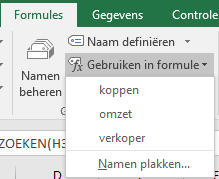
|
Even vergeten welke naam je ook al weer hebt gedefinieerd? Geen nood. Klik op Gebruiken in formule en klik op de juiste naam om die in de formule in te voegen.
|
Wat doet de formule? Zoals gezegd moet de zoekwaarde worden opgegeven. Die is te vinden in $H$5, want in die cel kan de verkoper worden geselecteerd waarvan de gegevens moeten worden gezocht. Vervolgens is de zoeken-matrix aan de beurt en dat is dan de lijst met verkopers. Die lijst heeft de naam verkoper meegekregen en die kan in de formule gebruikt worden. Voor criteriumtype_getal is 0 (nul) opgegeven omdat er naar de exacte waarde moet worden gezocht.
In cel H8 achter Kolom Positie verk. (afbeelding 2) komt de formule =VERGELIJKEN(H4;koppen;0) om in de opgegeven kolom naar de waarde te zoeken. Uitgaande van het feit dat we zoeken naar verkoper 7 is het resultaat bij Rij positie verkoper rij 5. De bedoeling is om bij Kolom positie verkoper te zoeken op omzet 2 dan is de en de kolompositie 2. Dit is het uitgangspunt voor de geneste formule INDEX > VERGELIJKEN.
De functie INDEX
Achter de cel Het resultaat staat komt de formule te staan: =INDEX(omzet;VERGELIJKEN(H3;verkoper;0);VERGELIJKEN(H4;koppen;0)). (zonder punt) De formule zou ook zo geschreven kunnen worden: =INDEX(B2:E11;VERGELIJKEN(H3;A2:A11;0);VERGELIJKEN(H4;B1:E1;0)). Maar zeg nou zelf, het gebruik van namen is toch eenvoudiger?

De argumenten van de functie INDEX
Kijken we eerst maar eens naar een voorbeeld hoe de functie INDEX werkt. INDEX geeft als resultaat een waarde of de verwijzing naar een waarde vanuit een tabel of bereik.
Kijk eerst maar eens naar de afbeelding hierboven welke argumenten de functie INDEX heeft. In dit geval gaat het over de onderste variant van de functie INDEX. De formule =INDEX(A2:B3;1;2) haalt een gegeven op uit de tabel A2 t/m E3. Vervolgens is het rij_getal 1 en het kolom_getal 2. Dus uit de tweede kolom gezien vanaf links. De waarde die de formule teruggeeft komt uit Verkoper1 en Omzet 1 en is €30000,25. Controleer dat maar in de tabel die bovenin het artikel staat. Let er op dat, volgens het opgegeven bereik (A2:B3), er in de tabel niet verder naar beneden gezocht kan worden dan B3. Wel verder naar rechts.
|
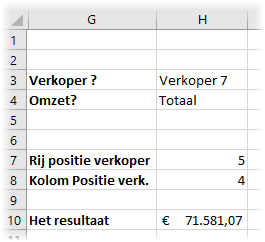
|
Terug naar onze formule. Het INDEX gedeelte is nu (hopelijk) duidelijk, maar het rijnummer en de kolomnummer moeten nog gezocht worden. Daarvoor wordt de functie VERGELIJKEN gebruikt. Eerst moet de zoekwaarde worden opgegeven en die halen we uit H3. De zoeken-matrix is verkoper (dus de kolom waarin de verkopers staan) en het criteriumtype_getal is 0 (nul) omdat de exacte overeenkomst moet worden gevonden.
|
Dus wordt er met VERGELIJKEN(H3;verkoper;0) in de opgegeven rij gezocht naar de juiste waarde. Dan moet er nog gezocht worden op de kolom en dat is het laatste deel van de formule namelijk VERGELIJKEN(H4;koppen;0. Het resultaat van de formule =INDEX(B2:E11;VERGELIJKEN(H3;A2:A11;0);VERGELIJKEN(H4;B1:E1;0 is €71.581,07.

De uitkomst klopt voor verkoper 7 in de kolom Totaal.
|
Windows 10 en de grote najaars-update
|
Auteur: CorVerm
|

|
Zoals je wellicht weet heeft Microsoft in november een grote (herfst) update uitgebracht voor Windows 10. Naar nu gebleken is heeft de update niet voor alle gebruikers het gewenste effect. Want de bedoeling van de update was dat minimaal de door gebruiker aangebrachte instellingen ongemoeid zouden blijven. Dat laatste is niet het geval. Want de update heeft vooral privacy-instellingen teruggezet naar de oorspronkelijke waarden. Dat is zuur als je veel moeite hebt gestoken om juist die instellingen naar je hand te zetten. Het gevolg is dan ook dat je opnieuw de privacy-instellingen zult moeten aanpassen.
Inmiddels heeft Microsoft de update teruggetrokken en als je de grote (herfst) update nog niet op je computer hebt staan is er dus niks aan de hand. Weet je niet zeker of de update is geïnstalleerd dan kun je dat eenvoudig controleren. Gebruik de toets combinatie Windows + R om het scherm Uitvoeren te openen. Typ: winver en klik op OK.
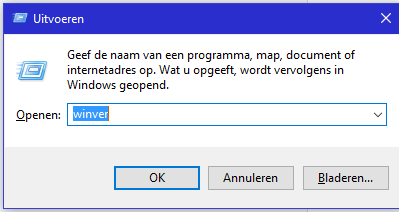
Het volgende scherm (Over Windows) opent waarin je aan de hand van het versienummer kunt zien of de update geïnstalleerd is. Versie 1024 is van voor de update, versienummer 1511 (build van besturingssysteem 10586) is van na de update.
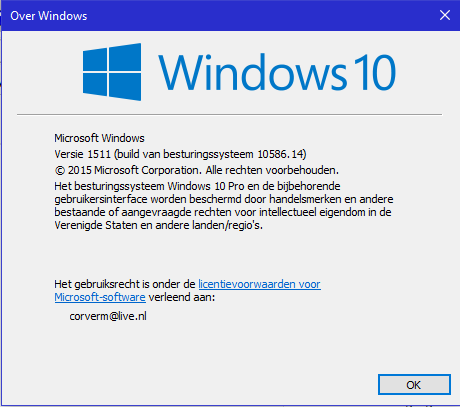
Mocht je de update nog niet op je computer hebben staan en je wilt weten of die op de “rol” staat om geïnstalleerd te worden? Kijk dan bij Instellingen > Bijwerken en beveiliging > Windows Update.
Als daar 'Bijwerken naar Windows 10, versie 1511, 10586', staat is er niets aan de hand. De update is dan nog niet uitgevoerd. Aangezien Microsoft de bug er inmiddels uitgehaald heeft kun je die (desnoods handmatig) binnenhalen.
Een goed plan is om sowieso af en toe de privacy-instellingen na te lopen. Kijk maar eens naar Instellingen > Privacy > Algemeen. De twee bovenste opties over reclame-id en Smartscreen-filter staan standaard op Aan, maar je kunt ze Uit zetten.
Andere instellingen die wellicht zijn gereset vind je in het Privacy-menu onder Overige apparaten (optie synchroniseren) en Achtergrond-apps.
Gewiste apps
Het Windows update mechanisme blijkt, zonder de gebruiker daarvan op te hoogte te stellen, zelf geïnstalleerde programma's te wissen die de werking van het besturingssysteem zouden kunnen hinderen. Zo zou het zomaar kunnen dat de door jou geïnstalleerde handige tooltjes na de update zijn verdwenen. Microsoft geeft als reden dat die tools niet compatibel zijn met de nieuwste Windows-versie. Zij zouden aanleiding kunnen geven tot instabiliteit van het besturingssysteem.
Microsoft bemoeit zich dus ook al met wat jij op jouw computer installeert. Niks aan te doen. Microsoft verklaart dat het in de algemene voorwaarden staat waar de gebruiker mee akkoord is gegaan bij het in gebruik nemen van Windows 10.
Wie oh wie heeft ooit tot in de kleinste lettertjes die voorwaarden gelezen? Conclusie in deze is: eigen schuld dikke bult. Althans volgens Microsoft.
|
GIMP Deel 13: Maskers
|
Auteur: Erik98
|

|

Analoog
In de goede oude analoge tijd werkte men in de donkere kamer al uitgebreid met maskers. Doordrukken was de techniek om te lichte delen van een foto wat donkerder te maken en tegenhouden was het omgekeerde. Dan werden te donkere delen wat lichter.
Daarbij kan je het beste denken aan zwart-wit foto’s. Dat filmmateriaal werd zwart waar het belicht werd en waar weinig licht viel, werd het minder zwart.
Sommigen deden dat tegenhouden heel simpel met de handen, maar het gebruik van allerlei stukken papier en karton was normaal. Een paar universele maskertjes met een handig steeltje was in de meeste doka’s wel te vinden.
Laagmaskers
In het digitale tijdperk zijn de maskers er nog steeds. In goede fotoprogramma’s kan je met lagen werken. Zo’n laag moet je zien als een transparante folie met je foto. Die laag kan je van een laagmasker voorzien. Waar je dat laagmasker helemaal zwart maakt is het doorzichtig. En omgekeerd is alles wat wit is, jawel, ondoorzichtig.

Dat laagmasker moet je gewoon zien als een tussenlaag. Wel eentje met speciale mogelijkheden. Net als in de analoge tijd kan je daar een vorm uitknippen om licht mee tegen te houden of een gat om juist een bepaalde plek door te drukken. Alleen gebeurt dat knippen nu digitaal.
De oefenfoto
Met de intrede van de herfst stapte ik vroeg in de ochtend de deur uit. Ik hoopte op zo’n mooie stemmige foto met mistslierten. Na een korte rit stond ik naast Molen III van de Zevenhuizense Molenviergang. Maar deze ochtend was er van serieuze mist geen sprake.

Er was wel een hele mooie wolkenlucht en dus maakte ik een serie foto’s van die molen met verschillende instellingen. Ik wist dat ik die molen en die mooie wolkenlucht nooit in één keer goed op de plaat kon krijgen. Het verschil was gewoon te groot.
We hebben een dergelijke klus al eens geklaard met het Kloongereedschap in Deel 9: Een koninklijke klus. Nu gaan we dat hier doen via een laagmasker. Ik leg verderop ook uit waarom juist nu beter met een laagmasker gewerkt kan worden.
Haal hier eerst de oefenfoto op (rechtermuisklik, Opslaan als) en dan gaan we aan het werk.
De oefenfoto is in het Canon CR2 RAW-formaat in vol formaat.
Hartelijk dank aan Helpmij Beheer, die al dat oefenmateriaal altijd voor ons op de server zetten (en eerlijk gezegd ben ik weleens héél laat)!
TIP: voor degenen die Darktable hebben uitgeprobeerd via de virtuele Xubuntu (download: 1,9 GB!!) in Virtualbox misschien een leuke gelegenheid het eens serieus uit te proberen op een RAW-bestand in volle omvang. Doe dat dan wel op een computer die wat aan kan en sta niet raar te kijken als de boel niet wil vlotten!!
Twee lagen
Waar de oude meesters naar de schaar grepen pakken wij de digitale trukendoos. In beginsel hebben we een zwarte vorm nodig die het verschil tussen de lucht en de grond met molen aangeeft.
Eerst maken we echter de twee lagen uit het RAW-bestand. Kijk eventueel nog eens naar Deel 9 en de video daarin hoe je dat precies aanpakt. Misschien een idee om gelijk de hele kakelverse jaarbundel op te halen?
Bij de ene laag zetten we de belichting goed voor de molen en de grond. De andere laag heeft dan de belichting voor de lucht goed, zodat die mooie wolkjes en de kleuren
goed naar voren komen.

Derde laag
Voor het laagmasker maken we een kopie van de laag, waarin de molen en de grond goed zijn belicht. De lucht is daarin dus overbelicht. Dat geeft niet. We willen hier alleen de scheiding goed hebben. Noem die laag maar masker.
Trukendoos: Kleuren > Drempelwaarde
Zorg dat je in die derde laag werkt! Bij dit soort vitale stappen maak ik graag een reservekopie van mijn bestand in GIMP’s eigen XCF formaat. Dat formaat bewaart alle lagen en instellingen.
Nu kiezen we uit het menu Kleuren > Drempelwaarde. Dat geeft een mooie zwart-wit afbeelding en waar de overgang tussen zwart en wit zit kan je regelen met het schuifje.
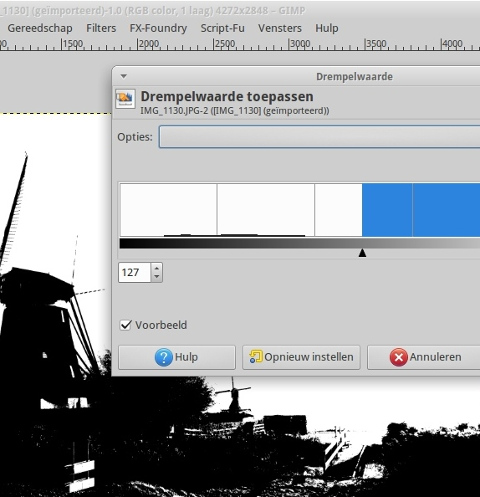
Speel daar maar eens mee. Door ermee te werken krijg je er gevoel voor. Muzikanten oefenen veel maar dat geldt ook voor dit soort werk. Het is heel normaal dat je het een paar keer fout doet, dus zet je ego opzij, sluit je desnoods op in het toilet of de badkamer en ga ervoor. Helemaal goed krijg je dit meestal niet. Je moet hem nog wat bijschaven. Dat komt verderop aan de orde.
Masker kopiëren
Nu kies je Selecteren > Alles tonen. Beetje aparte vertaling, maar soi. Nu kies je Bewerken > Kopiëren. Dan ga je naar de bovenste laag in het lagenvenster en kiest uit het rechterklikmenu Laagmasker toevoegen. Daarna kies je voor Laagmasker tonen. Als het goed is staat Laagmasker bewerken al aan.
Nu kies je voor Bewerken > Plakken. Dan verschijnt de geplakte laag als een zwevende laag in het Lagenvenster en met een klik op het anker-pictogram zet je hem vast in het laagmasker.
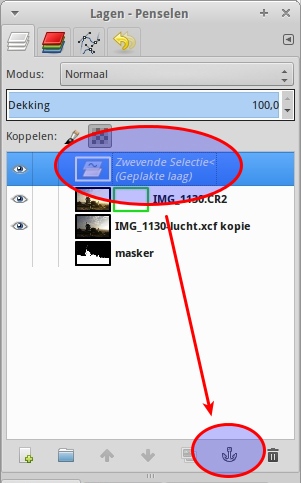
Bijwerken
Dat masker is niet helemaal perfect. We gaan hem bijwerken. Om het resultaat ervan direct te kunnen zien zetten we het Laagmasker tonen uit. Nu zien we onze afbeelding met het gevolg van het laagmasker, maar we zijn nog steeds met dat masker bezig!
Pak nu uit de gereedschapskist het gummetje en veeg daar waar nodig de zwarte laag weg.
Schiet je uit met je gum? Dan maak je dat ongedaan met de sneltoets Ctrl + Z. Ik werk zelf heel veel met sneltoetsen, net als menige professional. Met Ctrl + Y herhaal je je handeling weer. Je kan het ook doen via de Ongedaan maken tab in het Lagenvenster. Dat is lekker overzichtelijk. Speel hier ook eens mee! Oefening baart kunst, nietwaar?
De Klonen methode
Weten jullie nog? Mijn methode om de goede belichting rechtstreeks uit een tweede laag over te brengen via het Klonen gereedschap in GIMP Deel 9: een Koninklijke klus? Dat was in feite een versimpelde methode van wat we hier doen.
Een laagmasker is wel zo handig als je een voorgrond hebt met allerlei uitsteeksels zoals bijvoorbeeld molenwieken. Daar ligt dan het nut.
Schrikhek
Op de voorgrond zie je twee schrikhekken. In het fietspad zitten een paar drempels om al te fanatieke wielrenners af te remmen. Er fietsen daar immers ook gewone mensen.
Sommigen willen die hekken wegwerken. Dat is goed te doen met het Klonen gereedschap. Eerst een bron aangeven met Ctrl ingedrukt, dan gaan Klonen. Kloon nou niet tien keer dezelfde graspol! Dat zien de meeste mensen toch wel. Als je zoiets zelf al een paar keer gedaan hebt zie je het zelf trouwens meteen.
Persoonlijk vond ik dat die schrikhekken er juist bij hoorden. Het is de weergave van de werkelijkheid. Wat we hier gedaan hebben was niet meer dan de techniek gebruiken om wat ik daar bij die molen zag goed op het scherm en op de afdruk krijgen.
Eindresultaat
Hier is het eindresultaat. Vind je het wat?

Tenslotte
De foto is gemaakt met een Canon EOS 450D met de standaard kitlens. Schitterende camera, al is het dan één van de eenvoudigere camera's uit de Canon serie. De 450D is inmiddels al weer een paar keer opgevolgd door nieuwere modellen.
De illustratie in de kop van het artikel is gemaakt met het DTP programma Scribus op basis van een foto van Venetiaanse maskers op Wikimedia, gemaakt door Rasevic.
|
Windows: enkele apps en tips
|
Auteur: CorVerm
|

|
PSA File Organizer
Is het een zooitje op je computer aangaande bestandsextensies? Je hebt mappen waarin allerlei bestanden door elkaar heen zijn opgeslagen zodat je door de bomen het bos niet meer ziet? Opruimen die handel dus. Je kun dat handmatig doen, maar daar gaat veel tijd inzitten. Gebruik je het programma PSA File Organizer dan gaat het opruimen (het sorteren van) bestandsextensies een stuk sneller.
Nadat je het programma gedownload en uitgepakt hebt kun je er meteen mee aan de slag. Klik op het exe-bestand en het scherm PSA File Organizer wordt geopend. Begin met het aanvinken van de opties Move ToOne en Only Selected. Typ de extensie in van de bestanden die je wilt verplaatsen. Klik vervolgens op Open om naar de map te bladeren die georganiseerd moet worden.
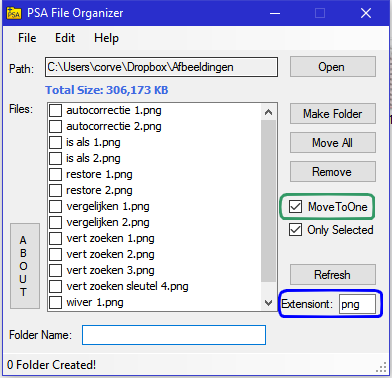
Bestanden ingeladen? Klik op Edit en kies voor Mark All om alle bestanden te selecteren. Achter Folder Name typ je een gepaste naam voor de map waarin de te verplaatsen bestanden worden opgeslagen. Klik op de knop Move All om alle bestanden naar de nieuwe map (die het programma zelf aanmaakt) te verplaatsen. Neem een kijkje in de verkenner om te zien dat er een map is aangemaakt met de naam die je hebt opgegeven. Daarin staan nu alle bestanden van het bestandstype dat je opgegeven hebt. In het voorbeeld is dat de extensie png. Met PSA File Organizer organiseer je in een handomdraai alle bestanden.
Het programma is ook geschikt voor Windows 10.
Quick Restore Point Maker
Een handige functie die al langer en Windows zit is Systeemherstel. Gebruikers vinden het vaak lastig om zo’n systeemherstelpunt te maken. Met Quick Restore Point Maker is er geen excuus om (voor eigen bestwil) een herstelpunt te maken. Je zult maar een verkeerde driver of iets dergelijks hebben geïnstalleerd en niet terug kunnen naar de staat van de computer van net voor die installatie. Dan heb je mooi een probleem. Dus is het altijd het beste om, voordat je met de installatie van een ingrijpende update van drivers of iets dergelijks, eerst een herstelpunt te maken.
Hoe handmatig een systeemherstelpunt te maken
Om handmatig een herstelpunt te maken volg je de volgende stappen:
|
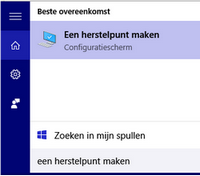
|
- Zoek op de taakbalk
 naar een herstelpunt maken en selecteer deze optie in de lijst met zoekresultaten. naar een herstelpunt maken en selecteer deze optie in de lijst met zoekresultaten.
- Selecteer op het tabblad Systeembeveiliging de optie Maken.
- Voer een beschrijving in voor het herstelpunt en selecteer vervolgens Maken > OK.
|
Een systeemherstelpunt met Quick Restore Maker
De handelingen hierboven beschreven kun je omzeilen door gebruik te maken van het programma Quick Restore Maker. Download het zip-bestand en pak het uit. Als je nu op het exe-bestand klikt maakt het programma meteen een systeemherstelpunt.
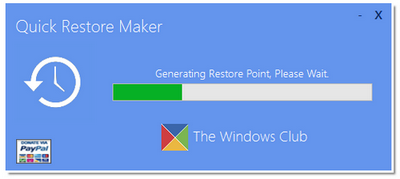
Je krijgt een bevestiging als het herstelpunt gemaakt is. Blijkt de systeemherstelfunctie niet geactiveerd te zijn, dan krijg je daar automatisch een melding van en kun je die met een druk op de knop alsnog inschakelen.
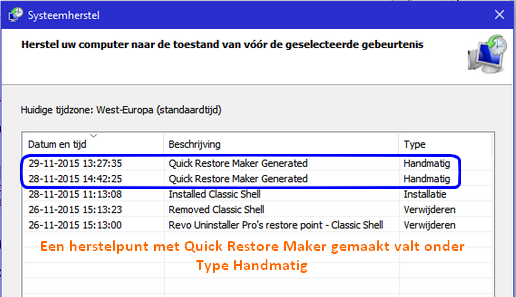
Systeemherstelpunt terugzetten
Gebruik de toets combinatie Windows + R om het scherm Uitvoeren te openen. Typ of plak: rstrui.exe in het veld achter Openen. Het venster systeemherstel opent. Door te gaan voor Een ander herstelpunt kiezen kun je het herstelpunt terugzetten waarvan jij denkt dat het de goede is. Voordat je echter een herstelpunt terug gaat zetten moet je er wel voor zorgen dat Quick Restore Point Maker is afgesloten.
Het programma is geschikt voor Windows 10.
GodMode in Windows activeren
In Windows 10 zijn de instellingen verdeeld over het Configuratiescherm en de Instellingen-app. Als je liever alle instellingen bij elkaar wilt hebben staan, dan kan dat met GodMode. Het gaat niet om iets nieuws, deze optie is al sinds Windows 7 beschikbaar. Al zou het zomaar kunnen dat je er onder Windows 10 meer plezier van beleeft. Zeker al je een zogenaamde power-user bent.
De mode inschakelen
Aangezien GodMode in feite niks anders is dan een verborgen map is het zaak om die map “boven water” te halen. Maak ergens op je computer of op het bureaublad een map aan. Geef die map de naam: GodMode.{ED7BA470-8E54-465E-825C-99712043E01C} (kopieer en plak). Druk op Enter en het icoon veranderd in dat van het Configuratiescherm.
|

|
Dubbelklik op het icoon en in de verkenner zijn alle opties beschikbaar. De GodMode-map in Windows 10 bevat “slechts” 233 instellingen.
|
Gemakkelijk applicaties zoeken
|
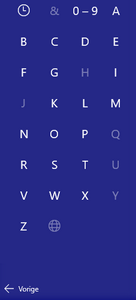
|
In Windows 10 is het, ondanks de terugkeer van het startmenu, best wel lastig om een programma of app uit de lijst met alle apps te zoeken. Die lijst is, zoals je weet, alfabetisch gesorteerd. Maar dat wil niet zeggen dat je snel bij de applicatie gescrold bent, althans niet zo snel als je zou willen. Nu kun je natuurlijk tegels in het startmenu plaatsen, maar dat is ook zo wat. Wat ook kan is om via de zoekfunctie naar de applicatie te zoeken.
Een handiger manier om snel bij de gezochte applicatie te komen is: klik in het startmenu op de cijfers of op een letter waarna het hiernaast afgebeelde tevoorschijn komt. Nu is het een kwestie om op een letter te klikken waarna alle programma’s en apps worden getoond die met die letter beginnen.
Een erg handige functie dus.
|
|
20 jaar GIMP
|
Auteur: Erik98
|

|
Verjaardag
Het fotobewerkingsprogramma GIMP bestaat dit jaar 20 jaar. De makers ervan vieren dat met een prachtige nieuwe website, een nieuwe versie van hun programma en hier vind je een mooie terugblik op al die jaren.
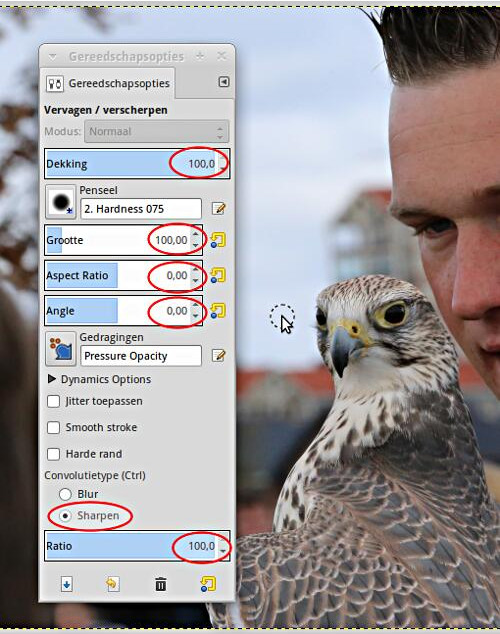
Terugblik
In 1995 maakten Peter Mattis en Kimball Spencer deel uit van de eXperimental Computing Facility op de Universiteit van Californie, een groep van jonge studenten met een passie voor computers en programmeren. In juni lieten ze weten een programma te willen schrijven voor de bewerking van afbeeldingen als bijdrage aan de gemeenschap voor vrije software.
Linux
Dat waren ook de beginjaren van Linux. GIMP was er daardoor vanaf het vroegste begin bij. GIMP was de afkorting van “General Image Manipulation Program”. Later kwam de afkorting te staan voor “GNU Image Manipulation Program”.
De laatste jaren is heel hard gewerkt aan de verbetering van de bedienbaarheid van het programma.
GEGL
Voor de toekomst werkt men aan aan de overstap naar een totaal nieuwe “motor” voor GIMP, GEGL, waarvoor vrijwel het hele programma moet worden herschreven. Een enorm karwei, maar het nadert nu zijn voltooiing. Inmiddels is testversie 2.9.2 met GEGL uit en daarna komt dan de officiële versie 2.10 uit. Meer over de planning vind je in de Roadmap.
Die testversie heb ik zojuist gedownload. Bij gelegenheid ga ik die eens compileren en uitproberen. De installatieinstructies beslaan trouwens wel bijna 500 regels! Dat wordt nog een beste klus.
Website
De website van GIMP is geheel vernieuwd. Daar heeft de binnen GIMP heel bekende Pat David veel werk voor verricht. Nieuws is nu te volgen via RSS links en permalinks. Het is een responsive ontwerp geworden. Ga het maar bekijken op je telefoon of tablet.
Gefeliciteerd
GIMP: van harte gefeliciteerd met jullie verjaardag en de bereikte resultaten. Daar kunnen jullie als team met grote voldoening op terugzien! We zullen de nieuwe ontwikkelingen met grote belangstelling volgen! Veel succes!
|
Een "versnipperde" usb-stick
|
Auteur: CorVerm
|

|
Hoe is het mogelijk? Een usb-usb-stick die in mijn geval 8 GB aan opslagruimte behoort te hebben en ineens nog maar 1,98 GB opslagruimte over heeft. Ik weet er intussen wel een antwoord op. Misschien zijn er wel meerdere antwoorden te geven, maar mijn antwoord laat zich min of meer verklaren. Zelfs als ik dat geintje op één usb-stick had dan zou het al zeer onprettig zijn, maar ik had twee van dat soort gevallen. Dus dubbel onprettig zullen we maar zeggen. Met deze tegenvallers ben ik aan de slag gegaan om een oplossing te zoeken.
Windows verkenner gaf aan dat de usb-sticks 1,98 GB waren. Jazeker, bij beide usb-sticks. De sticks formatteren hielp ook geen zier; wat achteraf gezien ook logisch is. De opslagruimte verander je niet door te formatteren. Een lastig probleem. Maar goed, voor het probleem is een verklaring, maar ook een oplossing.
Ik kwam op het lumineuze idee om de usb-sticks eens in schijfbeheer te bekijken. Wat schetst mijn verbazing? Een totaal “versnipperde” usb-stick zoals je aan de afbeelding kunt zien.
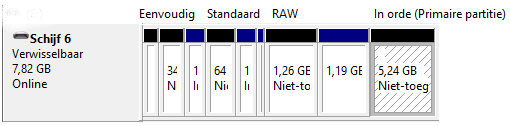
De grootte van de usb-stick wordt in schijfbeheer weergegeven al zijnde 7,82 GB. De zwartgekleurde clusters zijn niet toegewezen, dus die laten in de verkenner dan ook geen schijfruimte zien. Alleen de blauwgekleurde clusters zijn toegewezen en dat levert dus die 1,98 GB op. Bovendien is de usb-stick (zeer opmerkelijk) geformatteerd in het RAW-formaat. RAW is een formaat dat je bij foto’s verwacht, maar niet op een usb-usb-stick. Hoe dat zo kan? Ik heb er maar één verklaring voor. Op de ene usb-stick hebben de installatiebestanden van Chromiumbook gestaan en op de andere de installatiebestanden van Chromixiumbook. Maar goed, hoe dan ook, ik zat nu eenmaal met dat probleem. Hoe dat probleem te tackelen? Dat is de vraag waarop ik een antwoord ga geven. Het is niet alleen maar treurnis.
De oplossing is SD Card Formatter
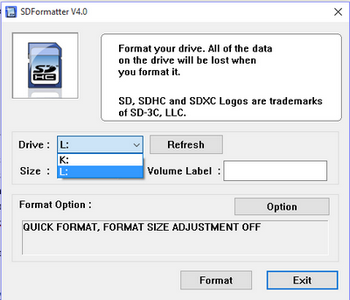
SD Card Formatter? Jazeker, het programmaatje doet meer dan SD-cards repareren. Zoals je in de afbeelding ziet vindt dit lichtgewicht programmaatje alleen de op de computer aangesloten usb-sticks. Dat is heel mooi, want dat kun je nooit een harde schijf naar de gallemiezen helpen. Usb-stick L is de boosdoener, dus heb ik die logischerwijze aangeklikt. Het enige wat er moet gebeuren is op de knop Format te klikken. Na in een aantal vensters op OK geklikt te hebben is de usb-stick weer helemaal “onder de mensen”. En dat in een luttel aantal seconden.
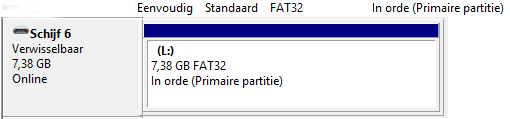
Mijn probleem was dus in een paar seconden uit de wereld geholpen.
De formatter downloaden? Dat kan hier. Werkt ook onder Windows 10.
|
GIMP jaarbundel
|
Auteur: Erik98
|

|
Twaalf
Inmiddels zijn er 12 afleveringen verschenen van mijn serie over GIMP. Het leek me een goed idee die te bundelen tot een klein boekje en hier is het dan (rechtermuisklik, kies Opslaan als).
20 jaar GIMP
GIMP vierde de afgelopen maand ook zijn 20-jarig bestaan. Al is dat niet de gedachte achter de bundel, het komt toevallig wel leuk uit. Zie mijn artikel elders in de Nieuwsbrief over 20 jaar GIMP.

Inhoudsopgave
Ik heb er een inhoudsopgave bij gemaakt, maar anders dan bij een gedrukt boek verwijst de opgave naar de bladnummering in de pdf. Dat is handig, want je zet in je pdf-programma dat nummer en zonder bladeren springt het boekje naar de gewenste plek.
Oefenmateriaal
Met dit boekje krijg je niet alleen de artikelen op een presenteerblaadje, maar alle links naar de oefenmaterialen werken ook nog eens dankzij het mooie Helpmij.nl systeem.
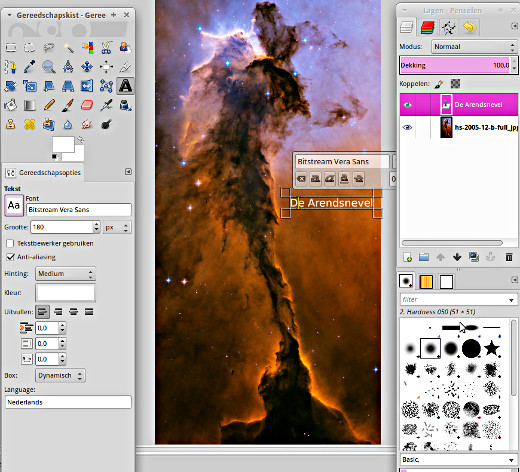
Conclusie
Een mooi boekje van maar liefst 100 pagina’s met links naar allerlei bronnen en een video. Voor iedereen die zich wil bekwamen in een prachtig programma is het van harte aanbevolen. Mocht je in de Kerstvakantie wat te doen zoeken, dan is deze bundel beslist geen slechte keuze.
Heel veel plezier met GIMP!
|
Aarhus (tweede grootste stad van Denemarken) vervangt Microsoft
|
Auteur: Erik98
|

|
Overstap
Het administratieve departement van Aarhus is voorbereidingen aan het treffen voor een overstap naar open IT-standaarden, omdat ze niet meer vast willen zitten aan gesloten, commerciële software. Aarhus is de tweede grootste stad van Denemarken.
Hier is de toeristische website voor de reislustigen: Velkommen til Aarhus (er is een knopje voor Engels in de bovenbalk).
Oplossingen
De laatste tijd zijn er steeds meer autoriteiten binnen de Europese Unie aan het kijken naar open bron-oplossingen als toekomstplan, vooral omdat ze op die manier veel geld kunnen besparen. Steden in Frankrijk, Italië en Duitsland zijn al overgestapt naar open bron-oplossingen. Daarnaast zijn er zelfs enkele overheden (zoals bijv. die van het Verenigd Koninkrijk) geïnteresseerd in de overstap.
De autoriteiten in Aarhus hebben geen namen van de huidige bedrijven en software genoemd, maar hebben het over gesloten software in het algemeen en het vastzitten in het huidige IT-monopolie. Het laat weinig ruimte over voor speculatie, maar we weten allemaal over wie ze het hebben.
Het belangrijkste is dat we nu weten dat ze van plan zijn over te stappen op open bron-software en zelfs al bezig zijn met mensen op te leiden.

Populair
Het is duidelijk dat open bron-oplossingen steeds populairder worden. Daarom is het ook geen verrassing dat steden in Denemarken al bezig zijn met overstappen. De migratie naar open bron-software in Aarhuis is vorig jaar (2014) al begonnen.
"Sinds september is Tække, Aarhus' projectbeheerder van het departement van Innovatie, Technologie en Creativiteit, bezig met het uitvoeren en begeleiden van het Open Bron Actieplan. Zijn hoofdtaak is het uitleggen van het nut van open bron-software aan de 30.000 werknemers van de stad. De stad werkt ook aan een handleiding die uit moet gaan leggen hoe open bron-software verkregen kan worden. Daarnaast organiseren ze ook workshops en bijeenkomsten", aldus het rapport op joinup.ec.europa.eu.
München
Aarhus plant zelfs al verder dan 'slechts' het migreren naar open bron-software. De teams willen hun eigen hulpmiddelen en open bron-software bouwen om zo te kunnen voldoen aan de specifieke wensen van het administratieve departement. De Duitse stad München heeft iets vergelijkbaars gedaan met het bouwen van hun eigen Linux-distributie.
Er is geen tijdschema verbonden aan de overstap; alle stappen worden gewoon uitgevoerd zodra ze kunnen worden uitgevoerd.
Vertaling: Heimen Stoffels (hartelijk dank, Heimen!)
Bron: http://news.softpedia.com/news/denmark-s-second-largest-city-aarhus-is-dropping-microsoft-s-products-for-open-source-496752.shtml
|
Nieuwe serie Samsung smartphones
|
Auteur: ErpCity
|

|
Samsung verliest geen tijd bij het aankondigen van haar smartphone modellen voor 2016. Afgelopen woensdag introduceerde het bedrijf een nieuwe serie smartphones voor het middensegment van de markt. Samsung hoopt hiermee het gat tussen haar "flagships" en het low-cost segment, zoals haar eigen "J-line", te dichten, bovendien maakt het bedrijf simpelweg meer winst op "lower-costing" smartphones. Ook hoopt men, door de best zeer behoorlijke specs van de nieuwe lijn, klanten voor een low-cost toestel te bewegen om iets dieper in de beurs te tasten voor betere foto's en meer performance.
De nieuwe serie bestaat uit drie toestellen: de Galaxy A3, A5 en A7. De toestellen worden deze maand nog in China gelanceerd, vanaf januari gaan ze de wereld rond.
 |
Hoewel de Galaxy A3, A5 en A7 veelal dezelfde componenten hebben, is het grootste verschil de afmeting van het toestel. Samsung wil de keuze vergroten door het wijzigen van het formaat van het display: de A3 heeft een 4,7 inch scherm met een resolutie van 1280 x 720, de A5 springt naar 5,2 inch met 1920 x 1080, de A7 vraagt nog meer ruimte in de broekzak met 5,5 inch en ook met 1920 x 1080. Alle drie hebben een sprankelend, helder, Super AMOLED display.
|
Alle drie de apparaten hebben een processor uit de Samsung Exynos serie. De A3 is uitgerust met een 1,5 GHz quad-core, de beide anderen hebben een 1,6 GHz octo-core. Ook hebben zij een verschillende geheugenconfiguratie. 1,5 GB RAM in de A3, 2 GB in de A5 en 3 GB in de A7. Daarnaast hebben zij allemaal een interne opslag van 16 GB, plus... en dat hebben de "vlaggeschepen"van de S-line niet: een MicroSD kaartslot!
Alle smartphones hebben een dual-SIM optie. Hieronder een weergave van alle features:
De camera's zijn op alle drie de modellen identiek: een 13 megapixel f/1.9 aan de achterzijde en een 5 megapixel voor de "selfies" aan de voorkant. Optische beeldstabilisatie is aanwezig op de A5 en A7.
Samsung heeft nog geen prijzen bekend gemaakt maar men verwacht de A3 voor € 329 in de markt te kunnen zetten, de twee andere zullen iets meer gaan kosten.
|
Kanaal van de maand: Photoshop Magazine.
|
Auteur: ErpCity
|

|
 |
Deze maand een kanaal gewijd aan allerlei technieken voor Photoshop (Elements).Het kanaal van Photoshop Magazine heeft video's over schilderen, foto's verbeteren, belichting bewerken, kortom tal van trucs en technieken om de donkere winterdagen door te brengen met creatief computeren. Nu zijn wij bij Helpmij.nl wat meer voor "goedkopere (lees: gratis) varianten" van Photoshop, zoals GIMP, en het aardige is dat veel van de genoemde technieken, als je het trucje door hebt hoe je een bepaald effect bereikt, vaak ook goed met deze programma's te realiseren zijn. |
|
Varia
|
Auteur: Redactie
|

|
|
Met deze maandelijks terugkerende rubriek brengen we de laatste nieuwsfeiten en wetenswaardigheden op computergebied onder de aandacht.
|
Automatisch update naar Windows 10
Microsoft maakt het steeds lastiger om Windows 10 te ontwijken. Wordt het besturingssysteem nu nog aangeboden als optionele update, echter vanaf volgend jaar als aanbevolen update.
Microsoft zegt wel een “duidelijke melding” te geven, zodat je Windows 10 niet per ongeluk installeert. Je kunt er dan nog voor kiezen te wachten, maar ontkomen aan Windows 10 lijkt er op termijn niet in te zitten.
Hoezo Windows 10 door je strot duwen?

Een Wifi-hotspot veilig te gebruiken
Op ZDNet lees je tien tips om een wifinetwerk veilig te gebruiken. Publieke wifinetwerken kunnen onveilig zijn, dus is het altijd oppassen geblazen met het gebruik daarvan.
Neem vooral ook notitie van de apps Fing en Opensignal. In het artikel lees je er meer over.

Virtual CloneDrive om een virtuele cd/dvd te creëren
|

|
Als je een nieuwe laptop koopt die ietwat slank is, kun je er zeker van zijn dat het dvd-station niet meer aanwezig is. Alles wordt steeds meer via internet als digitale download aangeboden.
|
Virtual CloneDrive van Slysoft is een gratis programma dat virtuele dvd-bestanden creëert zodat het lijkt alsof je werkelijk een dvd in je apparaat hebt gedaan.
Bezoek de site van COMPUTER! Totaal voor verdere uitleg.

Adblockers op iPhone besparen dataverbruik
Adblockers op een iPhone besparen flink wat dataverbruik. Dat kan op een iPhone maandelijks al gauw honderden MB’s schelen. Niet dat adblockers nieuw zijn maar alleen voor iPad en iPhone waren ze tot voor kort niet te gebruiken. Voor de Consumentenbond een reden om het gebruik van adblockers onder de loep te nemen. De resultaten van het onderzoek zijn ronduit verrassend te noemen.

Test voor de beste adblockers voor de iPhone
Het eerste mobiele besturingssysteem van iOS dat standaard adblockers ondersteund is iOS 9. Je moet echter wel een adblocker-app op je toestel hebben geïnstalleerd. Welke de beste betaalde en onbetaalde apps zijn? Dat lees je in de test van iPhoned.
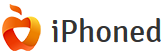
Ongewenste Windows 10-updates blokkeren
|
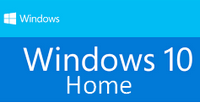
|
Ben je gebruiker van Windows 10 Home-editie dan ben je verplicht om alle updates voor het besturingssysteem te accepteren. Dus weigeren van updates is er niet bij. Dat kan vervelende gevolgen hebben voor onder andere drivers die met de updates meekomen. Microsoft heeft een tool uitgebracht waarmee dit soort problemen kan worden voorkomen.
|
Informatie over dit onderwerp en meer vind je op PCM

Een oudere computer of laptop upgraden naar Windows 10?
|

|
Heb je een wat oudere pc of laptop en je wilt daar Windows 10 op installeren? Dan wil je vast wel zeker weten of jouw apparaat daar geschikt voor is. Op SeniorWeb in het artikel “Problemen met Windows 10 bij sommige computermodellen” vind je een aantal links naar sites van computerfabrikanten. |
Klik je de link aan naar de site van jouw computerfabrikant dan kun je daar zien of het model dat jij gebruikt ondersteund word voor Windows 10

Een complete gratis gids voor retoucheren van portretten in Photoshop
Op de site van Fstoppers vind je een geweldig en erg uitgebreid artikel met tal van video's over het retoucheren van portretfoto's. De schrijver zegt zelf: het is echt niet zo dat je via de bewerking van een slechte foto een goede kan maken. Retoucheren kan alleen een goede foto tot iets bijzonders maken.
Het artikel is in het Engels en is op behoorlijk hoog niveau. Maar het is ook leuk om te zien hoe het allemaal in zijn werk gaat. Tip: installeer een add-on als Google Translator voor Firefox of gebruik de Chrome browser. Met de add-on van Google Translator voor Firefox kun je de hele internetpagina of geselecteerde tekst vertalen. Ben je goed thuis in de Engelse taal? Dan is het lezen in het Engels geen probleem.
 |
Voor de duidelijkheid: het icoon van de Translator vind je in werkbalk van Firefox. |
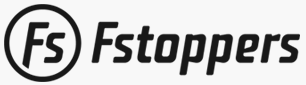
Nieuwe vorm van nepmails
Dat criminelen steeds op zoek zijn om je portemonnee wat lichter te maken is geen nieuws. Maar dat zij dat doen middels digitale vouchers? Wie had dat gedacht.

Het digitale oplichtersgilde stelt dat je een rekening open hebt staan en maant je tot betalen. Uiteraard weet je van niks en dat moet je vooral zo houden. Niet betalen dus en er in het geheel niet op ingaan. Een uitgebreid artikel over dit onderwerp lees je op SeniorWeb.

Gevaarlijk exe-bestand in nepmails Vodafone en KPN
Twee nepmails, die onder de naam van KPN en Vodafone worden verstuurd, verleiden ontvangers om op een link te klikken. Klik je op die link, dan downloadt je een gevaarlijk exe-bestand. Het gevolg is dat allerlei kwaadaardige software op je computer terecht komt.

|
Postvak-in
|
Auteur: Redactie
|

|
|
In onze vaste rubriek beantwoorden we vragen aan de hand van onze nieuwsbrief en plaatsen we reacties van onze lezers.

Geachte redactie,
"Dus in feite op dezelfde manier als met DuckDuckGo, zei het dat..."
Liever zou ik schrijven "..., zij het dat...".
Hartelijke groet,
Paul
(soort schoolmeester)
Beste Paul.
Dit betreft de oktober-editie. Het antwoord is toen onbedoeld blijven liggen.
Schoolmeester of niet, je hebt helemaal gelijk.
Helaas slippen er af en toe toch foutjes door onze herhaaldelijke controles.
Feedback hierover is altijd welkom, waarvoor onze dank.
Met vriendelijke groet,
De redactie.
Beste “helpmij”,
Met ingang van heden heb ik een ander e-mailadres.
Ik vraag me af hoe ik dit kan wijzigen om de nieuwsbrief e.d. te ontvangen.
Met vriendelijke groet,
Nico
Beste Nico
Het doet ons goed dat je de nieuwsbrief wilt ontvangen.
Het e-mail adres kun je eenvoudig wijzigen in de pagina die via de volgende link is te bereiken:
https://www.helpmij.nl/forum/profile.php?do=editpassword.
Lukt het niet, laat het dan even weten. In dat geval vragen we beheer er naar te kijken.
Met vriendelijke groet,
De redactie
Goedendag,
Het klinkt misschien stom maar ik wil een vraag stellen op de helpmij site ik kan echter niet vinden waar en hoe.
Kunt en wilt u mij op weg helpen hoe ik dit moet doen?
Alvast bedankt voor de reactie.
Vriendelijke groet
baukjen
Beste Baukjen
Dat is natuurlijk vervelend; als je een vraagt hebt en je kunt deze niet kwijt.
Misschien komt dit omdat de eerste stap is overgeslagen; dat is registreren.
Dit doe je hier: https://www.helpmij.nl/forum/register.php
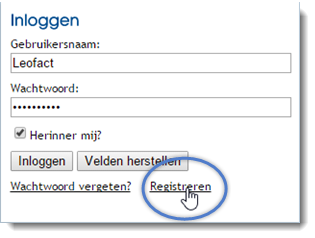
Vanuit de Helpmij-startpagina log je dan in. Wanneer je "Herinner mij" aanvinkt log je voortaan automatisch in.
Ga na het inloggen naar het Forum via de knop “Computerprobleem?” “Klik hier”

Je komt dan op deze pagina: https://www.helpmij.nl/forum
Zoek hier een forum wat passend is bij de vraag. Bijvoorbeeld het Windows 10 forum met een vraag over het startmenu:
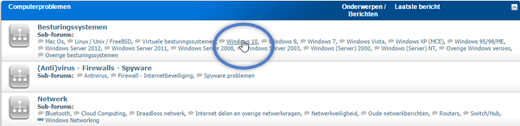
| Plaats een nieuwe vraag door op de betreffende knop te klikken: |
 |
Lees voor het plaatsen eerst deze aanwijzingen: https://www.helpmij.nl/forum/showthread.php/610877-Hoe-gebruik-ik-dit-forum.
Mochten er nog problemen zijn; laat het weten.
Veel plezier met Helpmij!
Met vriendelijke groet,
De redactie
N.a.v. het artikel VBA voor doe het Zelvers over het Robin Round toernooi het volgende:
Een prachtige oplossing en zeer geschikt voor een volledig programma voor een toernooi of competitie. De meesten werken met voor gemaakte tabellen voor diverse aantallen spelers.
Alleen is dit niet wat de vrager bedoelde denk ik.
Een competitie wordt gespeeld in een van 2x treffen van spelers (Uit en Thuis) Hij heeft te maken met een groot aantal spelers , een beperkte tijdspanne en wil de spelers slechts eenmaal tegen elkaar laten spelen. Dus in het geval van de vraagsteller is m.i. de bedoeling een halve competitie te spelen. Dit betekent dat de spelers elkaar slechts één maal treffen. Op de een of andere manier zal dus in iedere loop een speler moeten worden uitgesloten op het moment dat alle wedstrijden voor hem zijn vastgesteld.
M.V.G. Leo Codee
Beste Leo
Bedankt voor je reactie. Het gaat hier om een jeu de boules-toernooi. Uit en thuis spelen komt hierbij niet imfrage. Althans niet volgens de vragensteller, die dan ook heeft aangegeven dat de oplossing zijn vraag beantwoordde.
De opmerking over de spelers die meer dan één keer tegen elkaar spelen begrijp ik niet goed. Spelers spelen in de schema’s maximaal éénmaal tegen dezelfde speler, verdeeld over het aantal rondes dat aangegeven wordt.
Op dit onderwerp is op het forum verder geborduurd in de volgende thread: http://goo.gl/yc6T15.
Daar is onder andere een benadering van VBA-smartie SNB te vinden.
Met vriendelijke groet,
Leo
|
|
|
|
| |
|
DISCLAIMER
Alle handels en/of productnamen hier vermeld, zijn eigendom van de
respectievelijke eigenaars. De redactie van de Helpmij Nieuwsbrief gaat
uiterst zorgvuldig te werk bij de vergaring, totstandkoming en
publicatie van de informatie in de nieuwsbrief. Niettemin kunnen er geen
rechten worden ontleend aan de inhoud van de nieuwsbrief en sluit de
redactie iedere aansprakelijkheid uit voor eventuele gevolgen, waaronder
begrepen directe en indirecte schade. Het toepassen van informatie en
gebruik van software is voor eigen risico. De adressen van de abonnees
zullen nimmer openbaar worden gemaakt en/of verkocht aan derden. Bij
misbruik van het distributiesysteem van de nieuwsbrief door onbevoegden
of een mogelijke storing, van welke aard dan ook, kan de redactie niet
aansprakelijk gesteld worden voor eventuele daaruit voortvloeiende
schade. Het is niet toegestaan om de inhoud, of delen daarvan, zonder
voorafgaande schriftelijke toestemming te gebruiken.
De redactie heeft het recht om (ingezonden) bijdragen zonder opgaaf van
redenen te weigeren, dan wel te wijzigen of in te korten.
|
|
|
|